Optimizarea performanței site-ului WordPress cu Smush, Hummingbird și The Hub
Publicat: 2020-10-20Dacă gestionați mai multe site-uri WordPress, conectarea la fiecare site individual pentru a modifica setările de performanță poate fi obositoare și consumatoare de timp. Fila Performanță a Hub-ului vă permite să optimizați și să gestionați rapid performanța site-ului cu Hummingbird și Smush dintr-o singură filă.
Hub-ul este o consolă completă de management WordPress care vă permite să gestionați unul sau mai multe site-uri WordPress dintr-o locație centrală.
Tabloul de bord al Hub-ului este împărțit în mai multe file, oferind administratorilor site-ului acces rapid la toate funcțiile principale necesare pentru a gestiona eficient un site WordPress.
Acest tutorial se concentrează pe fila Performanță a Hub-ului, care combină date, setări și informații utile „la o privire” de la Hummingbird (pluginul nostru de optimizare a vitezei și de stocare în cache) și Smush (plugin-ul nostru premiat de compresie și optimizare a imaginii), permițându-vă să vizualizați și să modificați rapid și ușor setările de performanță pentru toate site-urile WordPress pe care le gestionați.
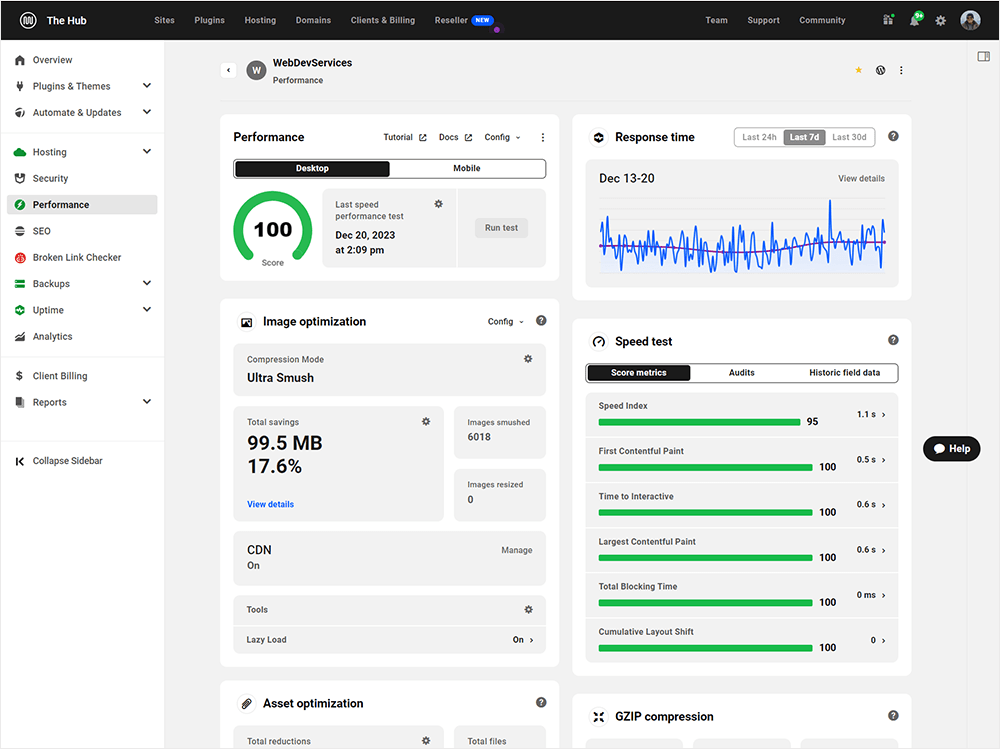
Acest tutorial vă arată cum să profitați la maximum de fila Performanță a Hub-ului. Acoperim cum să:
- Configurați și gestionați performanța site-urilor dvs. WordPress din Hub
- Rulați un test de viteză a paginii
- Analizați rezultatele testelor de viteză
- Monitorizați timpul de răspuns al serverului dvs
- Gestionați și optimizați imaginile site-ului dvs
- Gestionați și optimizați activele site-ului dvs
- Gestionați compresia GZip
- Gestionați memoria cache a site-ului dvs
- Configurați instrumente avansate
- Rulați rapoarte
Configurați și gestionați performanța site-urilor dvs. WordPress din Hub
Pentru a gestiona site-urile din The Hub, va trebui mai întâi să le conectați. Puteți face acest lucru automat din Hub în sine sau de la distanță folosind pluginul WPMU DEV Dashboard.
Odată ce site-ul dvs. este conectat, veți putea apoi să vă gestionați și să vă conectați direct din consola de gestionare a Hub-ului.
Până când instalați și activați pluginurile Hummingbird și/sau Smush pe site-urile dvs., fila Performanță a Hub-ului va rămâne inactivă (inactivă).
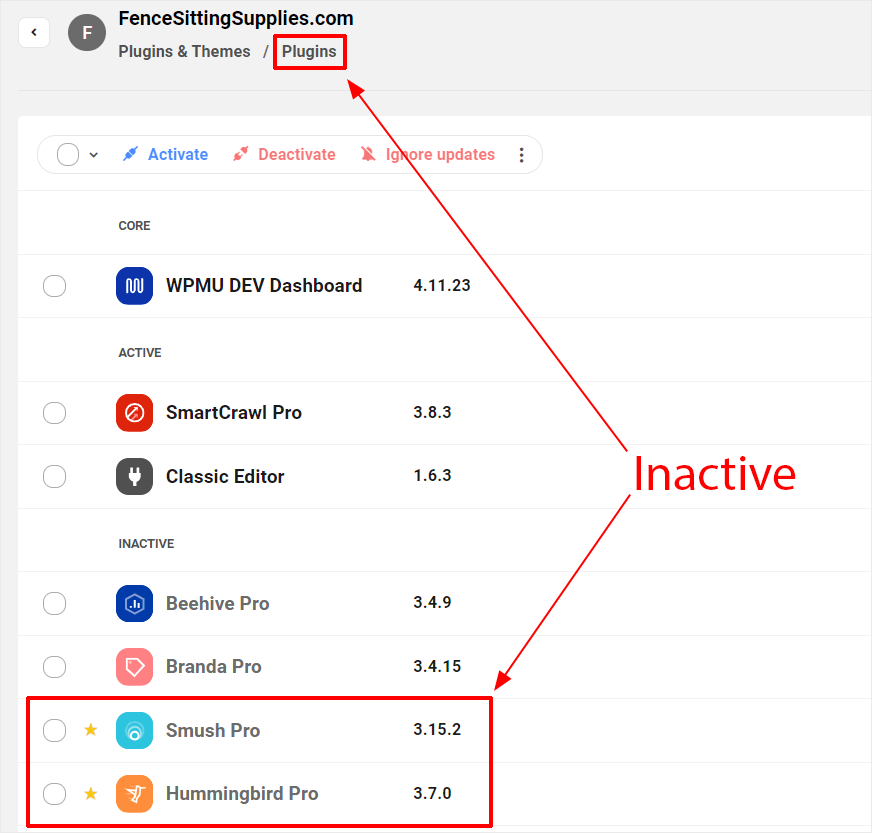
Faceți clic pe fila gri Performanță și veți fi întâmpinat de un ecran de deschidere care vă invită să activați Hummingbird pe site-ul dvs.
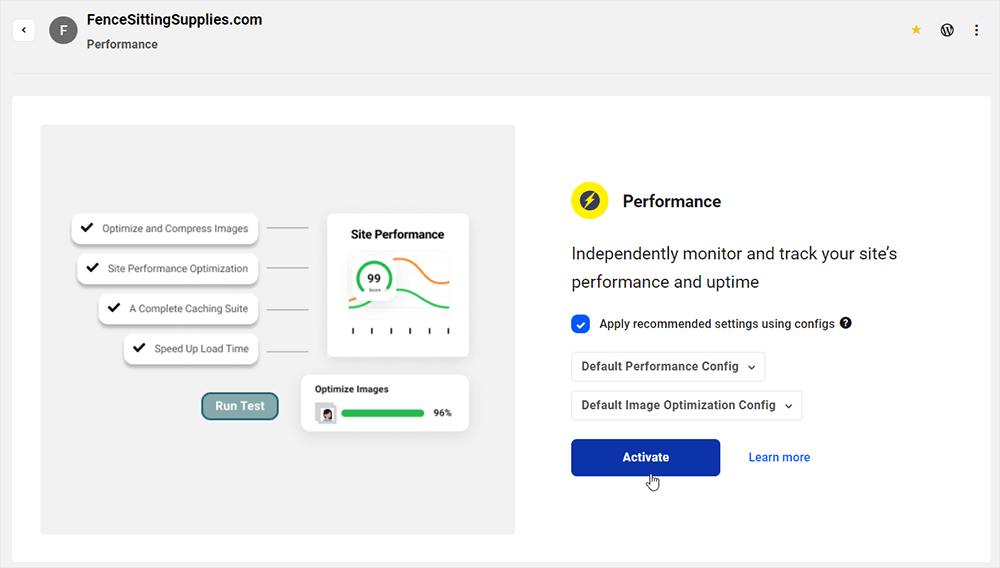
De asemenea, puteți activa modulele de performanță din secțiunea Prezentare generală > Servicii recomandate .
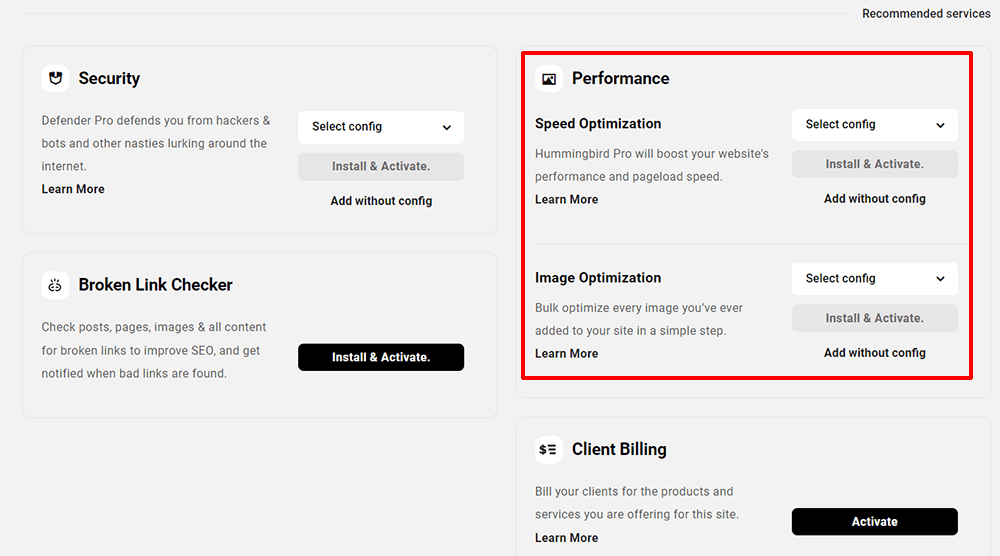
Odată activate, modulele lui Hummingbird afișează automat informații cheie în diferite panouri din fila Performanță.
Unele module precum Timpul de răspuns rămân inactive până când sunt activate. Puteți activa modulele și pluginul Smush chiar în fila Performanță.
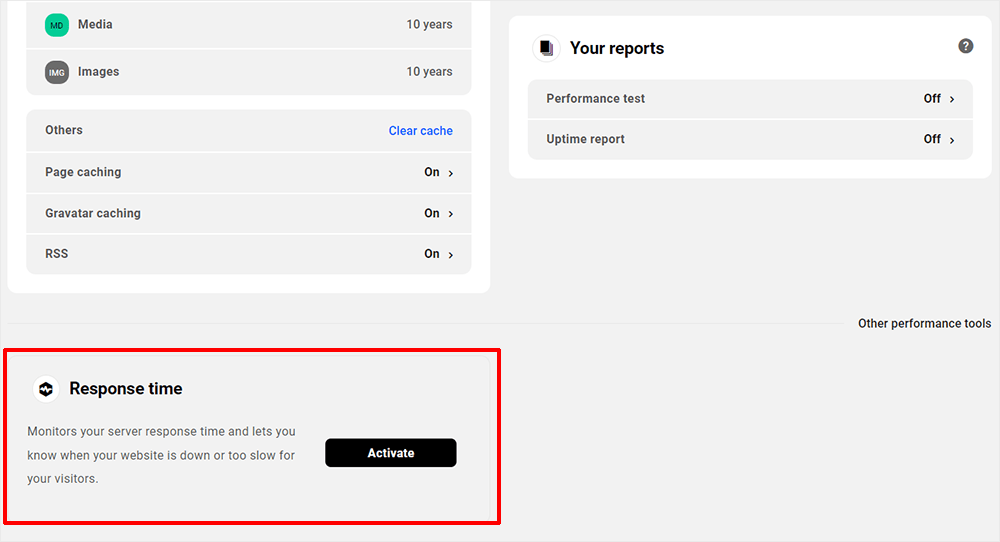
Alternativ, puteți activa pluginuri precum Smush din fila Pluginuri și teme a The Hub.

După activarea Hummingbird și Smush, fila Performanță va afișa panouri de informații combinate de la ambele plugin-uri.
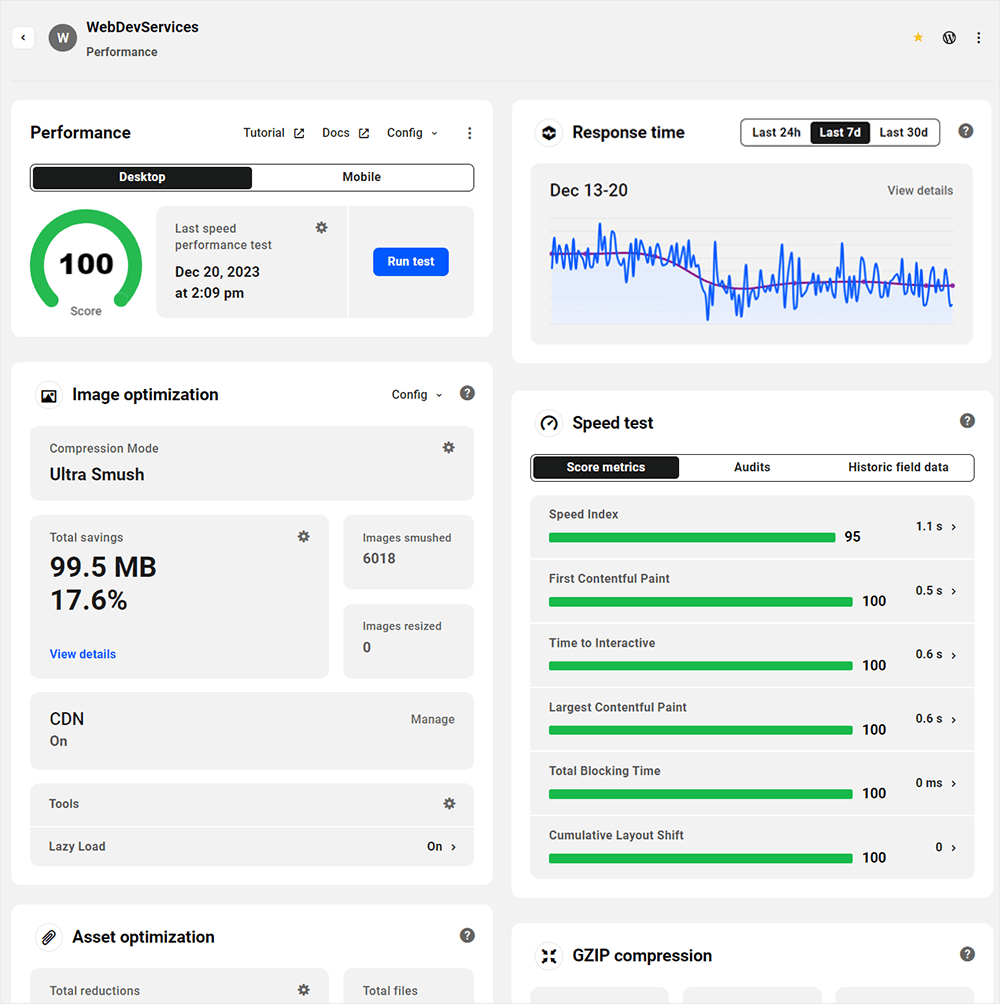
Secțiunea Prezentare generală a Hub-ului vă oferă, de asemenea, acces rapid la fila Performanță. Făcând clic pe panou, veți ajunge la filă.
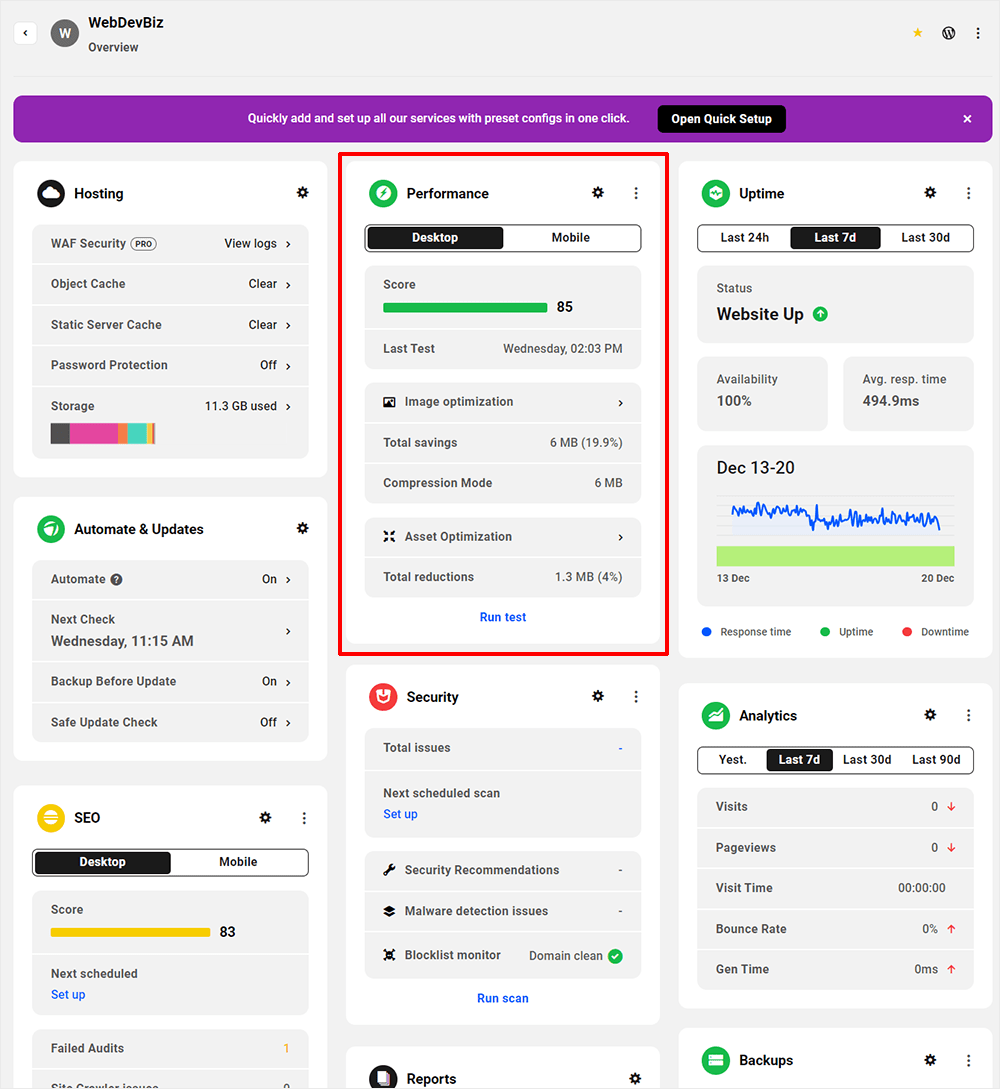
Acum că știți cum să activați fila Performanță în The Hub, să explorăm panourile sale principale.
Rulați un test de viteză a paginii
Fila Performanță vă permite să efectuați un test de viteză a paginii Google pentru site-ul dvs. chiar în The Hub. Dacă gestionați mai multe site-uri WordPress, această funcție este o economie de timp reală.
În panoul Performanță , faceți clic pe butonul Run Test și așteptați câteva secunde. Acest lucru va rula un test al vitezei desktop și mobile a site-ului dvs.
Rulați un test de viteză pentru desktop și mobil al site-ului dvs. în panoul de performanță.
Din acest panou, puteți accesa și documentația Hummingbird și puteți vedea mai multe opțiuni.
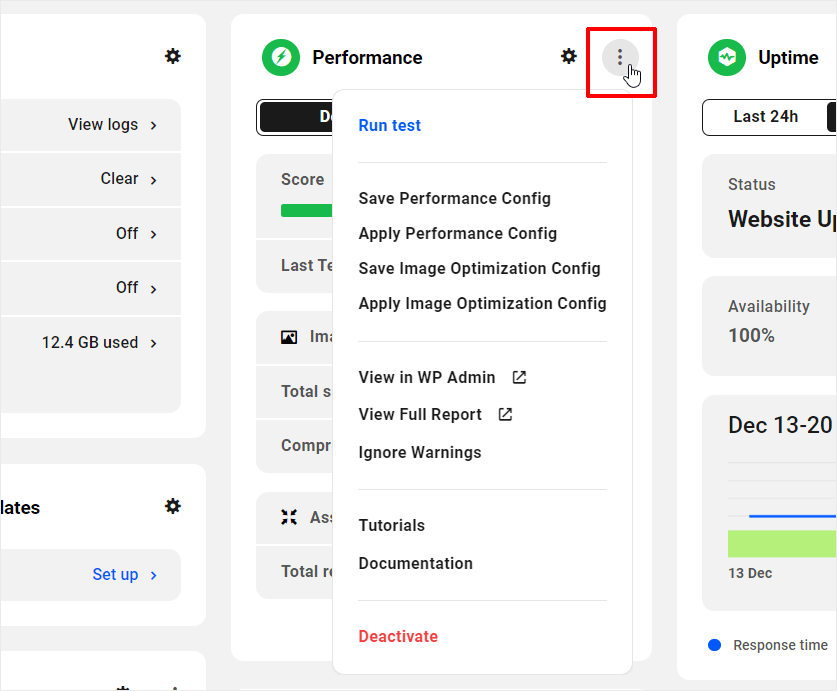
Rezultatele testului de viteză a paginii finalizate se afișează în panoul de testare a vitezei, prezentate în următoarea secțiune de mai jos.
Analizați rezultatele testelor de viteză
Panoul Test de viteză conține trei subfile:
- Valori de scor – Obțineți un instantaneu „într-o privire” a valorilor cheie ale testului de viteză ale site-ului dvs. cu un scor codat în culori (verde, galben și roșu) și un rezultat de viteză.
- Audituri – Vizualizați rezultatele detaliate ale testelor, identificați oportunitățile și domeniile în care puteți îmbunătăți performanța site-ului dvs. și obțineți recomandări detaliate cu privire la problemele care necesită remediere.
- Date istorice de câmp – Această secțiune este destinată site-urilor bine stabilite și compilează informații despre modul în care o anumită adresă URL a funcționat de-a lungul timpului, pe baza datelor de performanță anonimizate de la utilizatorii din lumea reală pe o varietate de dispozitive și condiții de rețea.
Făcând clic pe un element activ din acest panou, vă duce automat în wp-admin al site-ului dvs. și vă trimite direct la secțiunea specifică care conține remedieri sau îmbunătățiri recomandate.
Vedeți recomandări de îmbunătățire a performanței cu remedieri în panoul de testare a vitezei.
Aflați mai multe despre valorile Testului de viteză.
Monitorizați timpul de răspuns al serverului dvs
Panoul Timp de răspuns este unul dintre panourile principale la care veți dori să vă referiți des în fila Performanță.
Afișează date din funcția de monitorizare Uptime . De aici, puteți monitoriza timpul de răspuns al serverului și puteți afla imediat dacă site-ul dvs. este în sus, în jos sau funcționează lent.
EBOOK GRATUIT
Foaia ta de parcurs pas cu pas către o afacere profitabilă de dezvoltare web. De la obținerea mai multor clienți la scalarea ca un nebun.
EBOOK GRATUIT
Planificați, construiți și lansați următorul dvs. site WP fără probleme. Lista noastră de verificare face procesul ușor și repetabil.
Pentru citiri mai detaliate, plasați cursorul peste orice punct de date sau secțiune a liniei de timp mediu de răspuns, faceți clic pe titlul modulului sau faceți clic pe Afișați detalii .
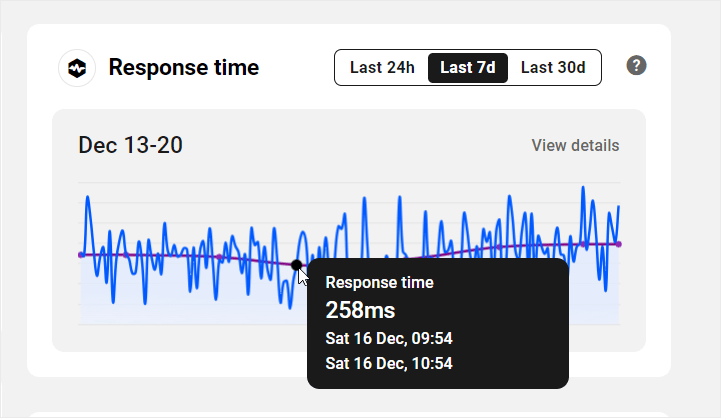
Aflați mai multe despre panoul Timp de răspuns.
Gestionați și optimizați imaginile site-ului dvs
Panoul de optimizare a imaginii vă permite să vedeți cum Smush comprimă și optimizează imaginile site-ului dvs. De asemenea, puteți efectua sarcini precum optimizarea în bloc a tuturor imaginilor site-ului dvs., activarea/dezactivarea încărcării leneșe , gestionarea CDN-ului dvs. și accesarea setărilor suplimentare ale instrumentului pluginului.
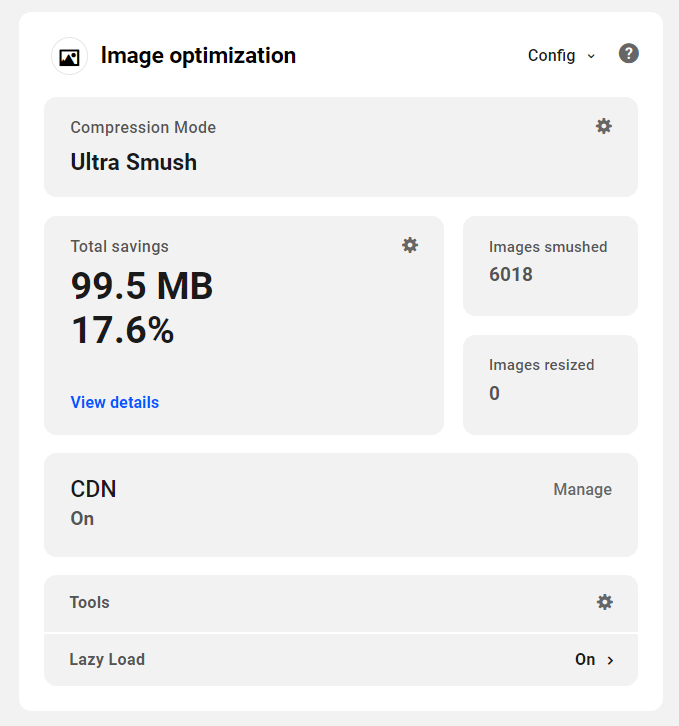
Pentru a vizualiza acest panou, trebuie să aveți Smush instalat și activat pe site-ul dvs.
Aflați mai multe despre modulul de optimizare a imaginii.
Gestionați și optimizați activele site-ului dvs
Panoul de optimizare a activelor vă oferă o imagine de ansamblu rapidă a activelor optimizate ale site-ului dvs. de la Hummingbird.
Acestea includ reducerile totale realizate în dimensiunea fișierului, numărul total de fișiere care sunt optimizate în prezent, dacă activele dvs. optimizate sunt difuzate de la DEV CDN și tipuri de fișiere optimizate în secțiunea Setări .
Pentru a accesa direct ecranele Hummingbird corespunzătoare din wp-admin al site-ului dvs., faceți clic fie pe titlul modulului , pe linkul Vizualizare detalii din secțiunea Reduceri totale , fie pe pictograma roată din secțiunea Setări .
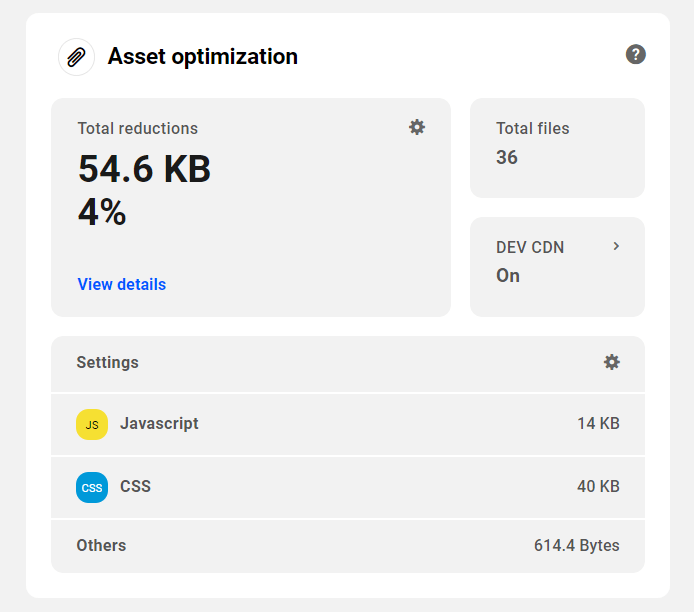
Aflați mai multe despre setările de optimizare a activelor.
Gestionați compresia GZip
Gzip comprimă paginile web și foile de stil înainte de a le trimite la browserele web ale vizitatorilor.
Acest panou vă permite să vedeți rapid ce tipuri de conținut sunt optimizate în prezent cu Gzip pe site-ul dvs. și pe ce tip de server rulează site-ul dvs.
Pentru a configura un alt tip de server în Hummingbird, faceți clic pe pictograma roată din secțiunea Tip server .
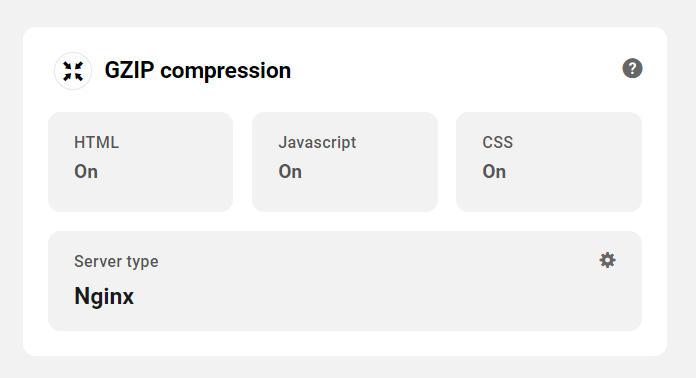
Aflați mai multe despre configurarea opțiunilor Gzip.
Gestionați memoria cache a site-ului dvs
Memorarea în cache accelerează timpii de încărcare a paginii prin stocarea datelor temporare pe dispozitivele vizitatorilor, astfel încât aceștia să nu fie nevoiți să reîncarce elementele.
Hummingbird vă permite să configurați diferite tipuri de cache pe site-ul dvs., iar panoul Cache vă permite să vedeți ce opțiuni de cache au fost configurate pe site-ul dvs. folosind pluginul.
Acestea includ timpul de expirare a memoriei cache a browserului setat pentru fiecare tip de fișier în secțiunea Setări , stocarea în cache a paginii, stocarea în cache Gravatar, stocarea în cache RSS și alte tipuri de stocare în cache activate pe site-ul dvs. prin Hummingbird.
Puteți merge direct la ecranul de setări cache Hummingbird din wp-admin al site-ului dvs. făcând clic pe titlul panoului sau pe pictograma roată din secțiunea Setări .
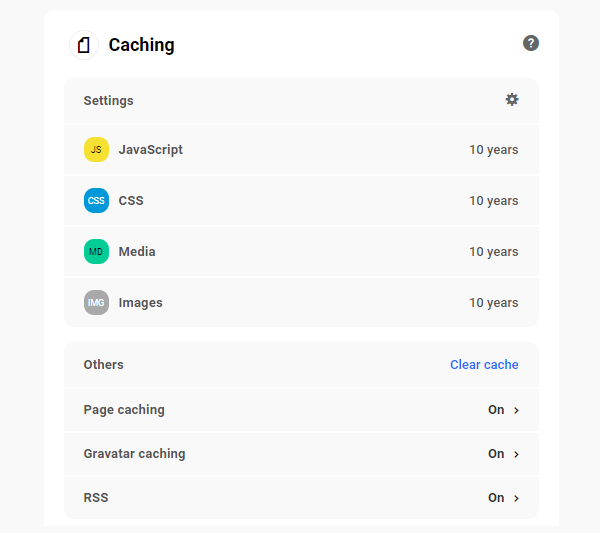
De asemenea, puteți șterge diferite cache-uri de pe site-ul dvs. din The Hub făcând clic pe linkul Ștergeți cache-ul .
Aceasta va afișa o fereastră modală cu diferite opțiuni. Alegeți ce cache doriți să ștergeți și faceți clic pe butonul.
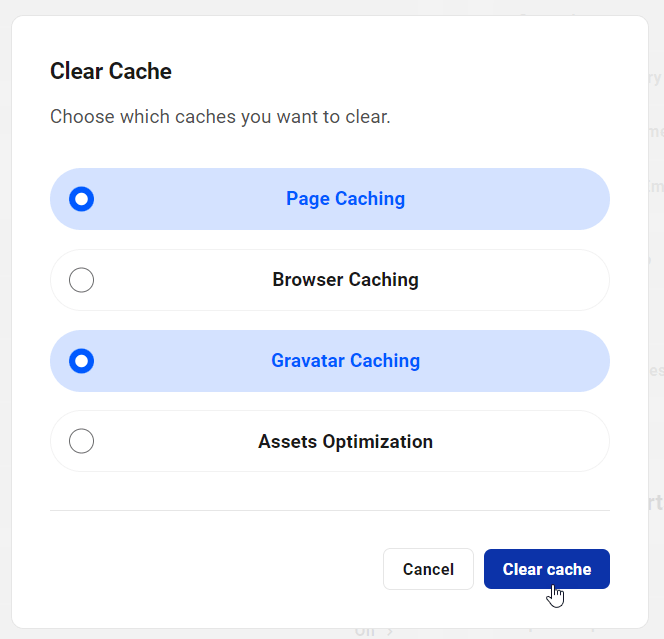
Aflați mai multe despre panoul Caching.
Configurați instrumente avansate
Panoul Instrumente avansate vă permite să vedeți o listă cu toate instrumentele disponibile Hummingbird și starea lor actuală.
Faceți clic pe titlul unei pictograme roată pentru a fi direcționat automat către ecranul Hummingbird > Instrumente avansate din wp-admin al site-ului dvs.
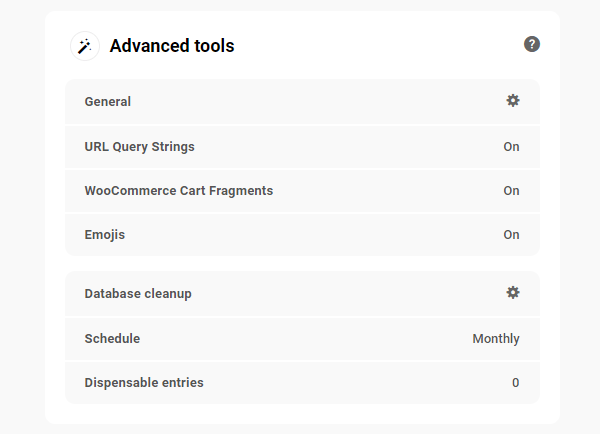
Aflați mai multe despre utilizarea secțiunii Instrumente avansate a lui Hummingbird.
Rulați rapoarte
Panoul de rapoarte vă permite să vizualizați rapid starea rapoartelor privind performanța site-ului dvs. și timpul de răspuns.
Făcând clic pe un element din acest panou, veți ajunge direct la ecranul Rapoarte corespunzător din wp-admin al site-ului dvs., unde puteți apoi activa sau configura o programare pentru acea funcție.
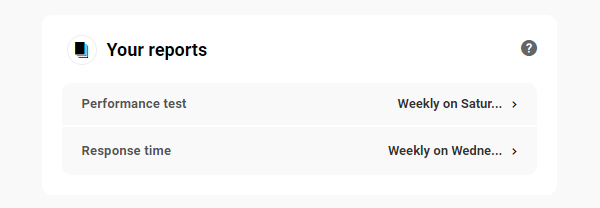
Urmăriți performanța site-ului dvs. din Hub
Unul dintre obiectivele noastre principale la WPMU DEV este să continuăm dezvoltarea și îmbunătățirea Hub-ului pentru a oferi utilizatorilor noștri acces mai rapid și mai ușor la gestionarea site-ului WordPress.
Fila Performanță nu face excepție. Posibilitatea de a gestiona și monitoriza cu ușurință și rapiditate performanța diferitelor site-uri dintr-o locație centrală nu numai că vă economisește o cantitate semnificativă de timp, dar dacă sunteți un dezvoltator web sau o agenție care gestionează mai multe site-uri WordPress, vă permite, de asemenea, să vă extindeți afacerea și deservi mai mulți clienți.
Pe lângă caracteristicile descrise mai sus care sunt specifice filei Performanță, rețineți că The Hub poate fi tradus în diferite limbi, astfel încât să puteți gestiona performanța site-ului dvs. în limba dvs. (dacă limba dvs. nu este disponibilă în prezent, anunțați-ne și nu vă faceți griji, va fi în curând!)
Hub-ul vă permite să vedeți performanța site-ului dvs. în limba dvs.
În plus, veți putea în curând să etichetați complet The Hub și să utilizați The Hub cu clienții dvs., complet cu facturare, propriile șabloane și gazda la alegere.
În cele din urmă, având în vedere gama largă de funcții de optimizare disponibile în pluginurile Hummingbird și Smush, în curând veți putea, de asemenea, să salvați configurația preferată și să o aplicați în bloc la câte site-uri noi și existente doriți.
Pentru mai multe detalii despre utilizarea filei Performanță, consultați documentația noastră. De asemenea, pentru a urmări toate evoluțiile interesante la care lucrăm pentru The Hub și toate pluginurile noastre, vizitați foaia noastră de parcurs.
Nu în ultimul rând, dacă aveți întrebări despre utilizarea filei Performanță sau aveți nevoie de ajutor cu orice lucru legat de WordPress, nu ezitați să contactați echipa noastră de asistență dedicată 24/7. Dorim să vă ajutăm să obțineți cea mai bună performanță posibilă din fiecare site WordPress pe care îl gestionați. Cu fila Performanță a Hub-ului, puteți.
[Nota editorului: această postare a fost publicată inițial în octombrie 2020 și actualizată în decembrie 2023 pentru acuratețe.]
